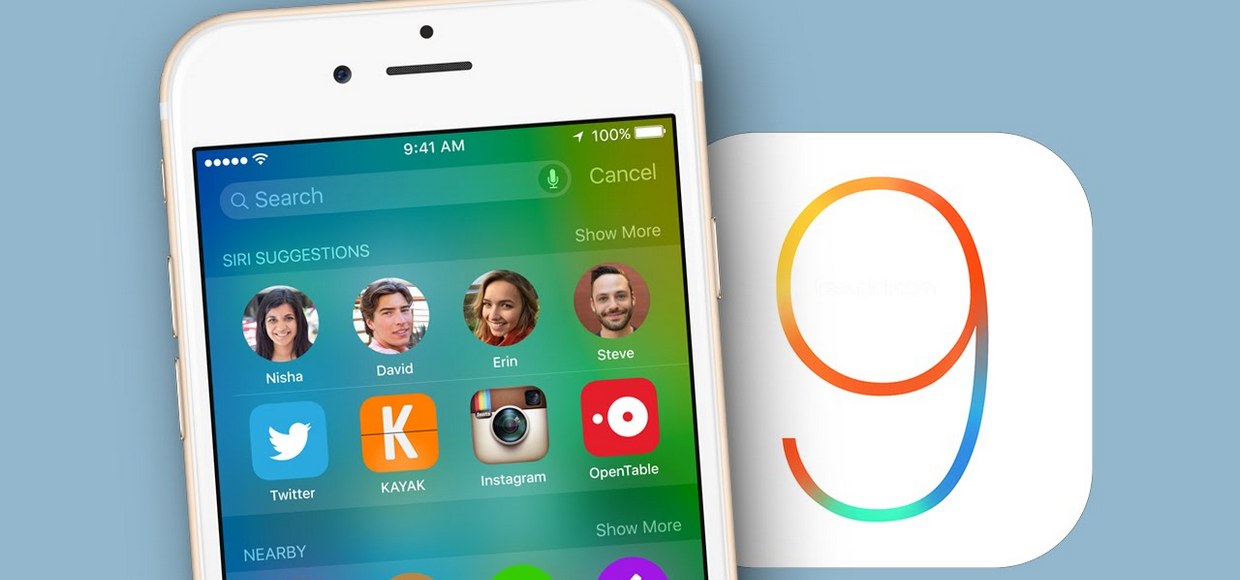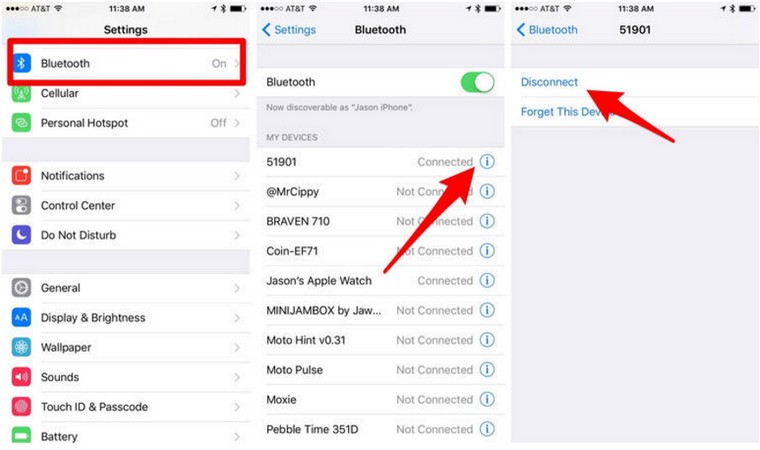- Как удалить устройство Bluetooth на iPhone 13
- Как забыть Bluetooth-устройства iPhone 13
- Как удалить устройство Bluetooth с iPhone
- Шаг 1: Откройте приложение «Настройки» на экране iPhone 13 Hoem.
- Вам также может понравиться
- Как пользоваться Bluetooth на Айфоне?
- Для чего пригодится блютуз на Айфоне
- Как настроить Блютуз-подключение
- Как отключить устройство от Bluetooth
- Можно ли обойти запрет на обмен файлами через Bluetooth
- Не работает Bluetooth на iPhone: что делать?
- Заключение
- Как быстро отключить Bluetooth-устройство в iOS
Как удалить устройство Bluetooth на iPhone 13
Вы можете узнать, что вам нужно удалить устройство Bluetooth с вашего iPhone 13, если вы открыли меню Bluetooth и заметили, что там слишком много элементов.
Очень часто на iPhone бывает много пар Bluetooth, но это может затруднить поиск ваших самых важных устройств.
Вы можете удалить устройство Bluetooth со своего iPhone 13, выбрав «Настройки» > «Bluetooth» > коснувшись «i» рядом с устройством > коснувшись «Забыть это устройство» > «Забыть устройство» для подтверждения.
Как забыть Bluetooth-устройства iPhone 13
- Открыть настройки.
- Выберите Bluetooth.
- Коснитесь i рядом с устройством.
- Выберите «Забыть это устройство».
- Коснитесь Забыть устройство.
Наше руководство продолжается ниже дополнительной информацией о том, как удалить устройство Bluetooth на iPhone 13, включая изображения этих шагов.
Программы для Windows, мобильные приложения, игры — ВСЁ БЕСПЛАТНО, в нашем закрытом телеграмм канале — Подписывайтесь:)
Вы также можете проверить это видео о том, как удалить устройство Bluetooth на iPhone 13 Чтобы получить больше информации.
Есть много хороших устройств Bluetooth, которые вы можете подключить к своему iPhone.
Это может варьироваться от чего-то вроде ваших AirPods или других беспроводных наушников до вашего автомобиля или спортивного оборудования.
На самом деле, существует так много распространенных устройств, использующих Bluetooth, что вы можете обнаружить, что у вас слишком много устройств, сопряженных с вашим iPhone, и вы не можете легко перемещаться между ними.
К счастью, вы можете удалить устройства Bluetooth со своего телефона, выполнив несколько шагов.
Итак, если вы устраняете проблему с Bluetooth, пытаетесь соединить устройство Bluetooth с другим iPhone или iPad или просто хотите избавиться от старых устройств, вам могут помочь следующие шаги.
Как удалить устройство Bluetooth с iPhone
Действия, описанные в этой статье, были выполнены на iPhone 13 в операционной системе iOS 16.4.
Шаг 1: Откройте приложение «Настройки» на экране iPhone 13 Hoem.
У вашего iPhone есть имя устройства, которое видно, когда вы используете AirDrop или подключаетесь к беспроводным сетям. Но у него также есть имя Bluetooth, которое вы можете изменить.
Это имя видно, когда вы пытаетесь соединить некоторые устройства с вашим iPhone.
Обычно это будет что-то вроде iPhone Мэтта, но возможно, что это что-то другое.
Независимо от текущей настройки имени iPhone Bluetooth, вы можете изменить его, выполнив следующие действия.
- Открыть настройки.
- Выберите Общие.
- Выберите О программе.
- Коснитесь «Имя».
- Удалить текущее имя.
- Введите новое имя.
Теперь, когда вы внесли эту настройку, будущие сопряжения Bluetooth также будут отображать это новое имя.
Обратите внимание, что это также обновляет имя Bluetooth для вашей личной точки доступа, AirDrop и других ситуаций.
Вам также может понравиться
Программы для Windows, мобильные приложения, игры — ВСЁ БЕСПЛАТНО, в нашем закрытом телеграмм канале — Подписывайтесь:)
Как пользоваться Bluetooth на Айфоне?
Владельцы iPhone, обнаруживая Bluetooth в настройках гаджета, недоумевают: известно, что передать данные без проводов с Айфона можно только на другие «яблочные» устройства благодаря функции AirDrop. Так зачем же нужен Bluetooth на аппаратах Apple?
Для чего пригодится блютуз на Айфоне
Bluetooth на гаджетах Apple необходим прежде всего для подключения различных дополнительных устройств — а именно:
- Телефонных гарнитур.
- Беспроводных наушников, клавиатур и компьютерных мышек.
- Видеотехники (скажем, телевизоров).
- «Умных» часов.
- Селфи-палок.
Кроме того, технология AirDrop использует комбинацию Wi-Fi и Bluetooth, что делает возможным беспроводной обмен данными между обладателями девайсов Apple. О технологии AirDrop подробно рассказано здесь.
Как настроить Блютуз-подключение
Сразу отметим, что подключить к iPhone по Bluetooth можно устройства, произведённые не только фирмой Apple. Например, гарнитуры от известной компании Jabra отлично взаимодействуют с Айфонами.
О том, совместимо ли устройство с «яблочными» гаджетами, нужно поинтересоваться у консультанта при покупке. Если же вы покупаете через интернет, стоит предварительно убедиться, что девайс поддерживает профили, соответствующие определённой модели iPhone, самостоятельно. Данные о необходимых профилях присутствуют на этой странице.
Подключать iPhone к девайсу по Bluetooth следует так:
Шаг 1. Убедитесь, что оба устройства заряжены, и расположите их таким образом, чтобы расстояние между ними не превышало 10 метров.
Шаг 2. Активируйте Bluetooth-модуль на дополнительном девайсе — как это сделать, описано в инструкции от производителя.
Шаг 3. В меню «Настройки» Айфона отыщите раздел «Bluetooth» и зайдите в него.
Шаг 4. Передвиньте ползунок напротив «Bluetooth» в активное положение.
Активировать Bluetooth можно и иначе: вызвать «Центр Контроля» свайпом снизу-вверх и нажать на иконку с соответствующим символом.
О том, что Bluetooth включен, можно узнать по следующим признакам:
- Иконка в «Центре Контроля» окрасилась в белый цвет.
- Рядом с индикатором батареи появился небольшой значок Bluetooth.
Шаг 5. Дождитесь, когда Айфон завершит поиск, и нажмите на название необходимого девайса в разделе «Устройства» («Devices»).
Шаг 6. Введите PIN-код – найти его можно в документации, прилагающейся к подключаемому девайсу. Если отыскать пароль не получается (что вполне возможно, так как документация составляется на языке производителя), испробуйте простые комбинации вроде 0000 или 1234.
После того как устройство будет подключено, статус напротив его названия поменяется на «Connected». В дальнейшем вводить пароль снова не придётся – Айфон запомнит сопряжение.
Рекомендуется отключать Bluetooth сразу по окончании сеанса, иначе заряд батареи iPhone будет расходоваться очень быстро.
Как отключить устройство от Bluetooth
Отключение от Bluetooth Айфона нужно производить так:
Шаг 1. Зайдите в раздел настроек «Bluetooth».
Шаг 2. Нажмите на иконку с литерой «i» напротив названия подключённого устройства.
Шаг 3. Кликните на кнопку «Disconnect» («Отключить»).
Соединение будет разорвано.
Если вы больше не собираетесь пользоваться девайсом, с которым на Айфоне установлено сопряжение, можно удалить пару. Для этого:
Шаг 1. Нажмите кнопку «Forget This Device» («Забыть это устройство»), которая располагается ниже «Disconnect».
Шаг 2. Подтвердите, что желаете разорвать сопряжение – в появившемся меню кликните на «Forget Device» («Забыть устройство»).
Когда вы вернётесь на предыдущий экран iPhone, то увидите, что в блоке «Мои устройства» название отключенного девайса больше не фигурирует.
Можно ли обойти запрет на обмен файлами через Bluetooth
Компания Apple не позволяет пользователям передавать данные через Блютуз по двум причинам:
- Это нарушает авторские права на музыку, программы, фильмы.
- Передача по Bluetooth небезопасна – в системе Айфона могут завестись вирусы.
Однако несмотря на неодобрение Apple, отправлять файлы через Блютуз возможно – правда, для этого сначала придётся сделать джейлбрейк устройства. Далее нужно загрузить из Cydia один из трёх твиков, каждый из которых является платным.
Твик №1. iBluetooth. Это небольшая по размеру (весит чуть более 200 Кб) и очень простая утилита. Для передачи данных нужно активировать Блютуз в настройках iPhone, затем зайти в iBluetooth и выбрать через это приложение изображение, которое следует отправить. Пользователю твика даётся демо-период в 7 бесплатных дней – в течение этого периода юзер должен убедиться в эффективности программы. Цена полной версии утилиты – 3.99$.
Твик №2. AirBlue Sharing. Этот твик не из дешёвых – его стоимость составляет 4.99$. Однако пользователи, вынужденные постоянно передавать файлы «по воздуху», наверняка останутся довольны простотой этой программы. Никакие настройки не требуются – владельцу Айфона необходимо лишь долго нажать на нужный файл, и появится окно, предлагающее выбрать девайс, на который будет отправлено сообщение.
Если другой пользователь захочет вам передать фото по блютузу, на экране вашего гаджета c AirBlue Sharing появится запрос на принятие файла.
Благодаря твику AirBlue Sharing владелец Айфона сможет обмениваться данными не только с другими обладателями «яблочных» гаджетов, но и с пользователями Android, Windows Phone, BlackBerry OS.
Твик №3. Celeste 2. Этот твик наиболее дорогой: его цена – около 7 долларов. Столь высокая стоимость обусловлена, вероятно, тем, что программа интегрирована с сервисом Gremlin, который даёт возможность быстро перенести принятые файлы в стандартную медиатеку iOS. Доступно приложение Celeste 2 в репозитарии BigBoss.
Пользоваться Celeste 2 тоже очень просто: нужно выбрать файл для передачи, вызвать меню «Поделиться» и нажать на кнопку «Send with Celeste».
Контролировать передачу данных можно в «Центре уведомлений». О том, что отправка успешно завершена, приложение оповестит специальным баннером.
Не работает Bluetooth на iPhone: что делать?
Bluetooth – довольно простая технология, поэтому причины, почему не подключается Блютуз-гарнитура к Айфону, как правило, прозаичны:
- Пользователь забыл включить девайс или просто не разобрался, как это делается.
- На девайсе или на самом Айфоне разряжена батарея.
- Пользователь расположил устройства на слишком большом расстоянии друг от друга.
- Между устройствами находится препятствие, через которое не может проникнуть сигнал (например, стена).
- На гаджете установлена iOS устаревшей версии либо девайс просто не совместим с iPhone данной модификации.
Пользователю iPhone, столкнувшемуся с проблемами при подключении по Bluetooth, рекомендуется перезагрузить оба устройства и обновить свой гаджет до последней актуальной версии операционной системы (при необходимости). Если такие меры не помогли, нужно удалить созданную пару и установить новое сопряжение.
Заключение
Главная причина, по которой пользователи мобильной техники недолюбливают устройства Apple – закрытость. Передать данные с iPhone так же просто, как с Android, не получится: Bluetooth Айфона сопрягается только с дополнительными девайсами, вроде гарнитур и беспроводных колонок, а вот использовать его для отправки / приёма файлов невозможно.
Впрочем, компьютерные умельцы научились обходить и это ограничение – использовать Bluetooth «по полной» позволят твики, продающиеся в Cydia. Пользователям, которые не желают «ломать» iPhone и тратить деньги на дополнительный софт, придётся довольствоваться AirDrop – функцией, которая, увы, пока не способна похвастать стабильной работой.
Как быстро отключить Bluetooth-устройство в iOS
В закладки
Мелочь, но полезная. Особенно в эту ночь 🙂
Когда-нибудь пробовали подключаться к чужой Bluetooth-колонке? iPhone подключится к ней на раз-два.
Но вот когда приходит время отключаться, чтобы передать эстафету другу, например, начинаются проблемы.
Для того, чтобы отсоединиться от колонки, или любого другого Bluetooth-устройства, обычно приходится либо временно отключить функцию Bluetooth на своем iPhone, либо выбирать в настройках радикальную меру – «Забыть это устройство», что слишком. Оба способа довольно непрактичны.
Однако в iOS 9 есть возможность обойтись без «танцев с бубном».
Когда возникает потребность быстро отключаться от Bluetooth-устройства, открываем «Настройки» и выбираем Bluetooth в списке. Затем нажимаем на литеру I в кружке рядом с именем устройства и жмем «Отключить».
Вуа-ля, можно подключать следующий девайс к колонке. Отличного всем настроения и с наступающим!
В закладки
Мелочь, но полезная. Особенно в эту ночь 🙂 Когда-нибудь пробовали подключаться к чужой Bluetooth-колонке? iPhone подключится к ней на раз-два. Но вот когда приходит время отключаться, чтобы передать эстафету другу, например, начинаются проблемы. Для того, чтобы отсоединиться от колонки, или любого другого Bluetooth-устройства, обычно приходится либо временно отключить функцию Bluetooth на своем iPhone, либо выбирать.